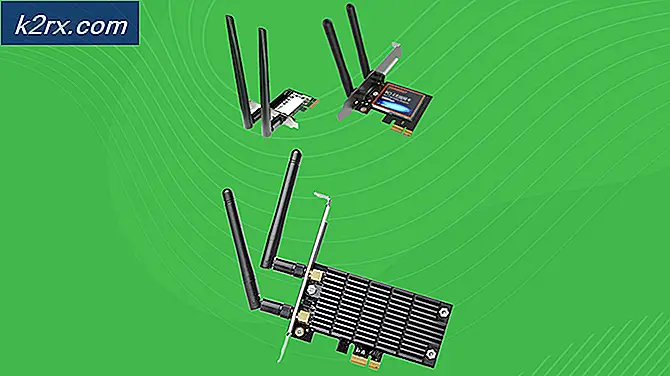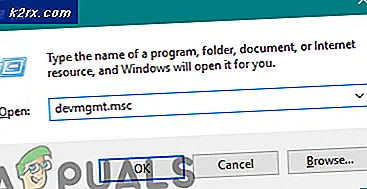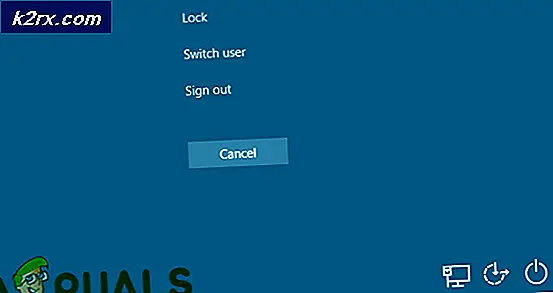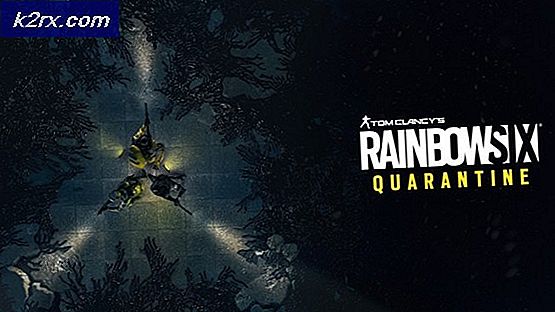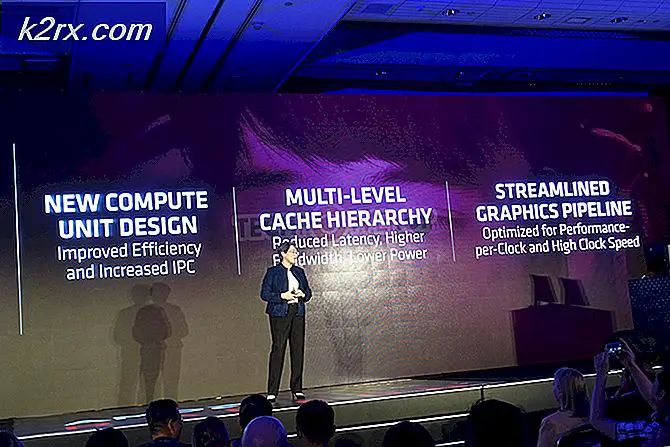Hvordan fikse Microsoft Edge Critical Error?
Microsoft Edge er en flott erstatning for den gamle og sakte Internet Explorer. Selv om det fortsatt er til stede i Windows 10, har Edge tatt sin plass som standard nettleser. Microsoft prøver å gjøre nettleseren bedre ved å gi ut oppdateringer for den nå og da. Selv om nettleseren er i god form, er brukerbruken i forhold til Google Chrome og Mozilla Firefox fortsatt lav. Problemer med nettleseren Microsoft Edge løses vanligvis enkelt, men hva vil du med et popup-varsel som vises hver gang du starter nettleseren. Pop-up-varselet sier 'Kritisk feil’Som ikke er annet enn en svindel. Dette skjer vanligvis når brukere har et slags adware-program installert på systemet sitt.
Meldingen som vanligvis vises i popup-varslene ber brukeren ringe eller kontakte en bestemt person eller teknisk avdeling i Microsoft. Denne svindelen er gjort bare for å lokke folk til agn og få pengene sine ettersom brukerne ikke er klar over om meldingen kommer fra Microsoft eller ikke.
La oss nå snakke om årsaken til denne feilen i Microsoft Edge.
Hva forårsaker Microsoft Edge Critical Error?
Som snakket om i avsnittet ovenfor, er denne feilen ingenting annet enn en svindel, og den er vanligvis forårsaket av noe adware-program som du nylig har installert på datamaskinen din. I de fleste rapporter om denne feilen blir brukerne omdirigert til en side der de blir bedt om å kontakte Microsofts tekniske avdeling fordi datamaskinen har et potensielt problem eller skadelig programvare på systemet (det kan være hva som helst, bare for å skremme brukeren og prøve å lage kontakt med svindleren). Selv om det kan være forårsaket av annen skadelig programvare eller datavirus etc.
Mange av disse virusene spres gjennom internett, og de kan kopiere seg til andre stasjoner / datalagre som brukes av en person i datamaskinen, og kan dermed spre seg fra en datamaskin til gjennom pennstasjoner og små datalagringsenheter som SD-kort. Det er noen ting du kan prøve å bli kvitt dette falske kritiske meldingsvarselet i Microsoft Edge, men det viktigste du bør vurdere for å beskytte datamaskinen mot slike svindel er å sikre Windows. Du kan gjøre det ved å installere antivirusprogramvare og ikke laste ned alt som kommer din vei på internett.
La oss komme mot løsningene nå
Løsning 1: Installer en pålitelig og pålitelig antivirusprogramvare
Å ha antivirusprogramvare på Windows er alltid nyttig siden det er tusenvis av virus på internett, og det viktigste målet for disse virusene er Windows siden det er det mest brukte stasjonære operativsystemet. Dermed hjelper installering av antivirusprogramvare datamaskinen din ved å beskytte den mot slik skadelig programvare og trojanere. For antivirus er AVAST og AVG et godt valg. Du kan laste ned AVAST eller Malware Bytes på datamaskinen din og skanne systemet ditt for virus med det. Når skanningen er ferdig og trusler / virus er fjernet av antivirusprogrammet, forhåpentligvis vil du ikke få denne feilen hvis årsaken var et virus eller skadelig programvare.
Løsning 2: Start på nytt i sikkermodus og fjern trusler manuelt
Ovennevnte metode var å automatisk kvitte seg med trojanen / skadelig programvare ved bruk av antivirusprogramvare, men hvis antivirusprogrammet ditt på en eller annen måte ikke oppdager trojanere eller virus, eller hvis trusler ikke blir funnet av antivirusprogrammet ditt, bør du fortsette mot manuell intervensjon og slett truslene selv. For å gjøre det, må du starte Windows på nytt og kjøre det i sikkermodus. Slik gjør du det:
For å starte Windows i sikkermodus, må du trykke F8-tasten så snart du ser Windows-blinkende skjerm under oppstartsprosessen. Du kan også sjekke denne artikkelen for en mer detaljert veiledning om oppstart av datamaskinen i sikkermodus.
Etter at du har startet opp i sikker modus, må du åpne Oppgavebehandling og gå til Prosess-delen. Da må du finne ut hvilke prosesser som kan være farlige eller virke mistenkelige for deg. Den beste måten er å manuelt se etter de prosessene som kan bruke nettverksaktivitet eller har et mistenkelig navn som du ikke har sett i prosesslisten din før. Du kan Google ut prosessnavnet for å se om prosessen er autentisk eller bare utgir seg for å være ekte.
Når du har funnet prosessene som ser ut til å være falske og i stedet er virus, må du åpne plasseringen ved å høyreklikke på prosessnavnet og klikke på åpen filplassering i Oppgavebehandling. Deretter kan du slette den filen permanent ved å trykke på Skift + Slett på tastaturet.
Løsning 3: Avinstaller Adware-programmer
Hvis du nylig har installert noen adware-programmer på datamaskinen din, bør du fjerne dem og se om feilen vedvarer. Hvis det er forårsaket av en upålitelig programvare for adware, vil det trolig løse problemet for deg ved å avinstallere det fra "Programmer og funksjoner" -delen av kontrollpanelet.
Løsning 4: Fjern skadelige tillegg fra Microsoft Edge
Hvis du nylig har installert nye tillegg i Microsoft Edge-nettleseren, bør du vurdere å avinstallere dem for å se om du fortsatt får denne feilen. Noen av tilleggene du installerer på Microsoft Edge, kan ha dårlig kode som gir deg denne feilen. Slik gjør du det:
- Åpne opp Microsoft Edge. Klikk på Mer -knappen øverst til høyre og klikk Utvidelser.
- Foran tillegget du vil avinstallere, klikker du på Innstillinger ikon.
- Klikk Avinstaller.
Løsning 5: Tilbakestill Microsoft Edge-innstillinger
En annen ting du kan prøve er å tilbakestille innstillingene og data / cache som er lagret av Microsoft Edge. Hvis du gjør dette, blir Microsoft Edge til standardtilstanden, og hvis noe skadelig programvare har tilpasset Edge-innstillingene, vil det sannsynligvis hjelpe å tilbakestille det.
- For å tilbakestille Edge-innstillinger, søk etter Edge i Start-menyen og høyreklikk på Microsoft Edge-ikonet og klikk Appinnstillinger.
- Rull ned til bunnen og velg alternativet Nullstille.
- Microsoft Edge tilbakestilles, og du kan se om du fortsatt står overfor problemet eller ikke.